Cómo activar la luz LED de notificación en mi celular Android Samsung Grand Prime
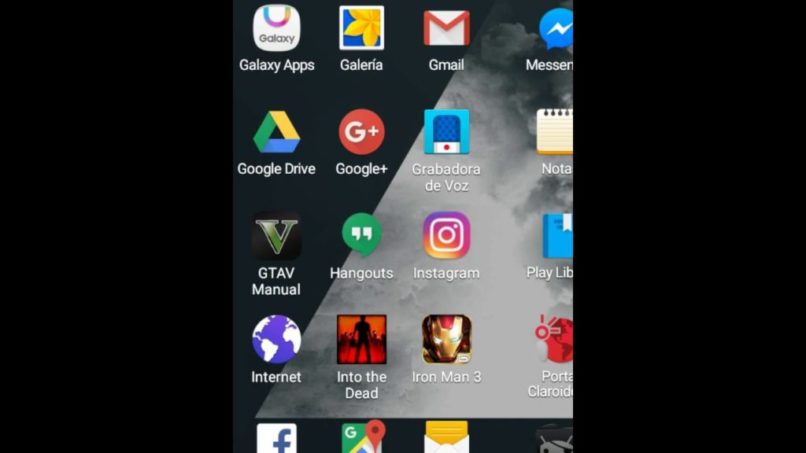
Si deseas aprender cómo activar la luz de notificación en tu Grand Prime, aquí te enseñamos cómo hacerlo. En cuanto a dispositivos de gama baja/media uno de los equipos más populares entre los usuarios es el Samsung Grand Prime.
Dispositivo que a pesar de haber salido al mercado hace ya cierto tiempo, actualmente sigue siendo uno de los equipos preferidos al momento de adquirir un teléfono de la firma coreana. Incluso, algunas personas que inicialmente compraron este dispositivo continúan usándolo y se debe básicamente a la excelente calidad y los materiales de elaboración bastante duraderos.

¿Quieres saber cómo activar la luz de notificación?
Si tienes en tus manos un Samsung Grand Prime, puedes comprobar que este dispositivo cuenta con diversas características realmente positivas que captan nuevos usuarios a diario. Podemos destacar principalmente las 5 pulgadas de su pantalla, considerado como el tamaño ideal porque no es demasiado grande, pero tampoco es muy pequeña la pantalla.
Pero, es necesario añadir que el Samsung Grand Prime tiene un detalle que se convierte en un problema, nos referimos a la luz de notificación la cual en algunas versiones de Android como por ejemplo KitKat, no funcionaba en este dispositivo.
Lo que sucedía es que el Samsung Grand Prime no incluía la versión de Android 5.1 Lollipop, por esta razón es posible realizar la activación del led de notificaciones en prácticamente cualquier Samsung Grand Prime.
También es posible ajustar los colores de manera personalizada y de esta manera señalar el tipo de luz de notificación correspondiente sin necesidad de desbloquear el dispositivo móvil, como en otros equipos móviles.
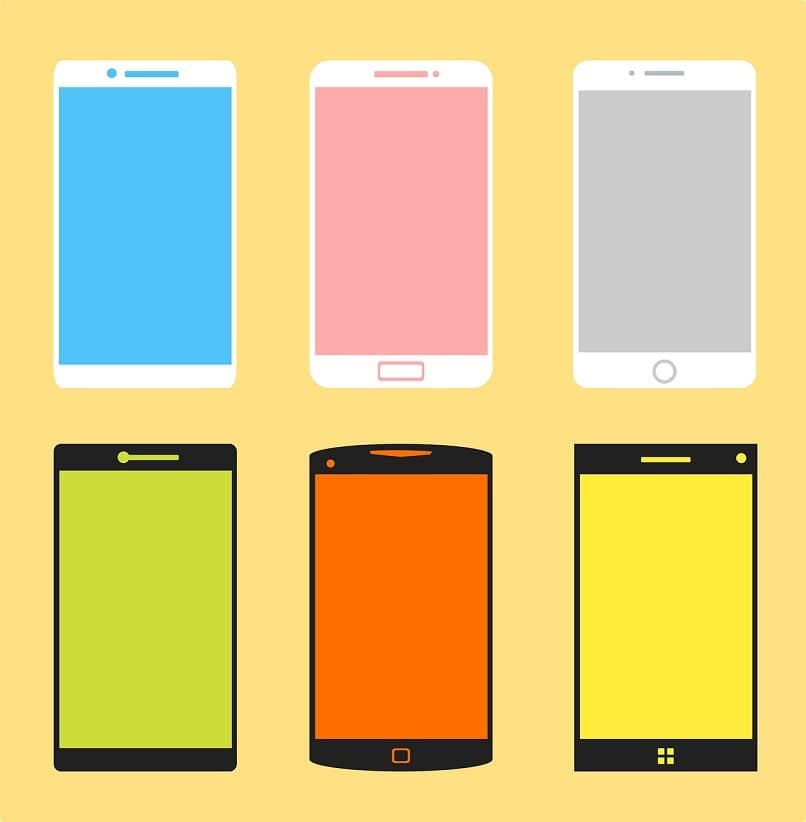
Pasos para la activación de la luz LED, rápido y fácil:
Luego de realizar el proceso de actualización del sistema en tu dispositivo móvil lo que te queda por hacer es muy fácil, ya cuánto está actualizado tu dispositivo debe contar con la opción dentro de las notificaciones para activar todas las opciones incluidas la de la luz frontal.
En muchos casos esto sucede automáticamente, pero si notas que no está activa aún puedes seguir estos pasos para que realices a activación, rápido y fácil:
- Abrir la lista de las aplicaciones en el dispositivo.
- Ubica y selecciona configuración.
- Desplaza hasta encontrar la opción accesibilidad.
- Selecciona configuración avanzada.
- Ubicas la opción notificación de flash
- Tienes opción de seleccionar flash de cámara, flash de pantalla o las dos opciones dependiendo de lo que desees.
Ya siguiendo estos pasos estarán tus notificaciones de luz led activas, así estarás al día de todos los mensajes que llegan a tu dispositivo, en algunos casos puedes configurar el color de la luz así podrás diferenciar cada entrada en tu dispositivo, esto hace que nuestro dispositivo sea más útil a la hora de notificar una entrada.
Además de que seguimos a la vanguardia a pesar de utilizar un equipo de gama media/alta, las notificaciones con luz led son las mejores a la hora de tener nuestro móvil en silencio o en vibración, ya sea en una reunión de negocios, clases o trabajo, sabremos si llego algún mensaje y la importancia del mismo, no esperes más sigue los pasos y actívala.
¿Cómo actualizar?
Si eres un usuario de este modelo desde hace cierto tiempo y en ninguna oportunidad observas alguna opción de actualización, es necesario que la busques tú mismo. Para la actualización es necesario que tengas al menos un 70% de carga en la batería. Sin olvidar que debes estar conectado a Wifi, para asegurarte que la actualización se descargue completamente porque es bastante pesada.
Luego de esto simplemente debes ingresar a la opción de Ajustes, dentro de esta opción debes ingresar en el apartado “Acerca del dispositivo” y después es momento de realizar la actualización del software.
Aquí podrás actualizar el software, solamente sigue los pasos indicados. Este proceso dura cierto tiempo, por esta razón debes tener un poco de paciencia.
Después de hacer la descarga y la instalación de la actualización, el dispositivo se reiniciará y tardará cierto tiempo para iniciar de nuevo (no te preocupes porque esto sucede una vez, luego el inicio se produce de forma normal). Como puedes ver es un proceso bastante sencillo, básicamente no debes hacer nada porque todo lo hace tu dispositivo móvil.